Ci sono molte volte al giorno in cui facciamo clic con il pulsante destro del mouse su un file, una cartella, un'icona, un testo selezionato, ecc. Ciò fa apparire alcune opzioni di menu che conosciamo con il nome del menu contestuale di Windows 10. Per impostazione predefinita, il sistema operativo ci mostra alcune opzioni a seconda della voce selezionata, potendo personalizzare il menu stesso con nuove opzioni. Ora, è possibile che in un certo momento desideriamo disattivare queste opzioni di menu in modo che un determinato utente non possa accedere a queste opzioni. Se ti trovi in questa situazione, ecco i passaggi da seguire disabilitare il menu di scelta rapida in Windows 10.
Disabilitare questa opzione di sistema non è banale e possiamo trovare tra le impostazioni di Windows 10 nella pagina di configurazione o nel pannello di controllo. Pertanto, l'opzione per disattivare il menu di scelta rapida di Windows 10 è quella di apportare una modifica al registro di sistema o di utilizzare qualsiasi applicazione di terze parti sviluppata a tale scopo.

Disabilita il menu contestuale di Windows 10 dal registro
Come sempre, quando faremo una modifica nel registro di sistema, prima di ogni altra cosa, la cosa più consigliata è fare una copia di backup o creare un punto di ripristino in modo che, in caso di problemi, possiamo restituire a come abbiamo avuto tutto rapidamente.
Una volta fatto, ecco i passaggi da seguire per disabilitare il menu di scelta rapida in Windows 10:
- Apriamo una finestra Esegui, Win + R.
- Scriviamo regedit e premiamo Invio o OK.
- Una volta visualizzata la finestra del registro, accediamo a HKEY_CURRENT_USERSoftwareMicrosoftWindowsCurrentVersionºPoliciesExplorer sentiero .
- All'interno del Explorer chiave creiamo un nuovo valore DWORD a 32 bit con il nome NoViewContextMenu .
- Impostiamo il suo valore in esadecimale su 1 , il che significa che il menu di scelta rapida non verrà visualizzato.
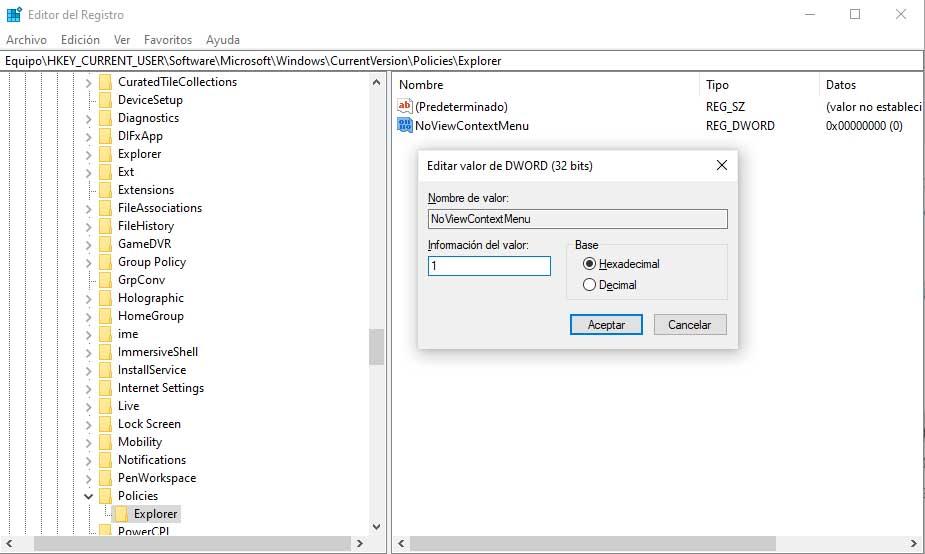
Chiudiamo la finestra del registro di sistema e possiamo già verificare se viene visualizzato il menu contestuale facendo clic con il pulsante destro del mouse. Se continua a essere visualizzato, è necessario riavviare il computer affinché le modifiche vengano applicate correttamente.
Se in qualsiasi momento vogliamo riattivare il menu di scelta rapida di Windows 10, tutto ciò che dobbiamo fare è tornare al registro di sistema, passare al percorso sopra indicato e modificare il valore di NoViewContextMenu su 0.
Se vogliamo anche disattivare il menu di scelta rapida sulle applicazioni del menu Start, dobbiamo ripetere i passaggi sopra descritti ma il percorso del registro a cui dobbiamo accedere sarà: HKEY_LOCAL_MACHINESOFTWAREPoliciesMicrosoftWindowsExplorer. Lì dovremo creare un valore DWORD a 32 bit con il nome DisableContextMenunInStart e impostare il suo valore a 1 .
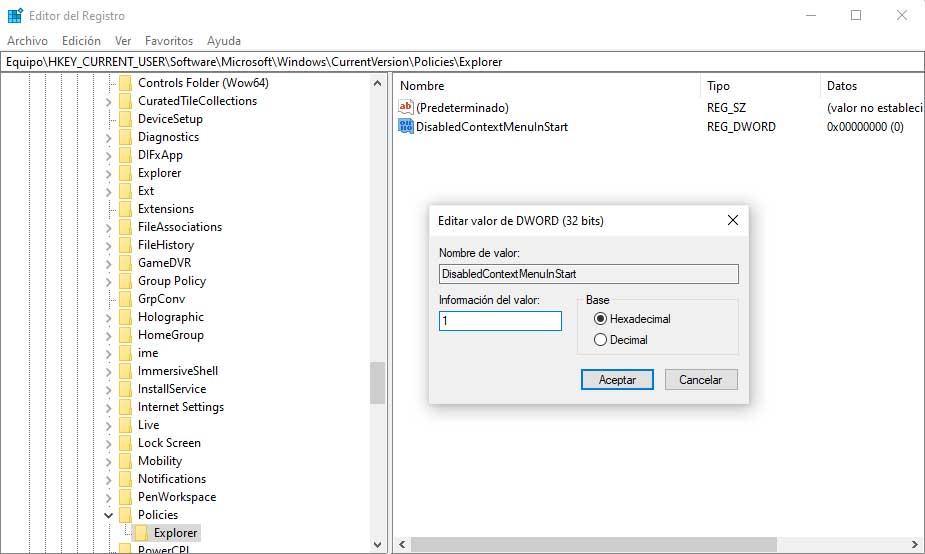
Utilizzo di strumenti di terze parti
Esistono diverse applicazioni di terze parti progettate proprio per disabilitare il menu di scelta rapida di Windows 10. Alcune delle più popolari e utilizzate sono Facile Context Menu , ContextEdit or MenuCameriera .
Il primo di loro, Facile Context Menu è un software che possiamo scaricare completamente gratuitamente e che è un'applicazione portatile. Cioè, non richiede installazione e possiamo eseguirlo direttamente su qualsiasi computer per personalizzare le opzioni del menu di scelta rapida. Pertanto, per disabilitare completamente il menu di scelta rapida, è sufficiente disabilitare tutte le opzioni.
ContextEdit è un altro strumento che possiamo scaricare gratuitamente e che ci consente di disattivare il menu di scelta rapida di Windows 10. In particolare, offre opzioni per aggiungere o rimuovere opzioni di menu, nonché per attivare i comandi per un determinato tipo di file.
Infine, MenuCameriera è un'altra alternativa. Ha un'interfaccia molto facile da usare, è anche gratuita e con il semplice fatto di deselezionare tutte le opzioni, scompariranno dal menu contestuale senza ulteriori complicazioni.
Da criteri di gruppo di Windows 10
Per quegli utenti che hanno un'edizione di Microsoft sistema operativo che dispone dell'Editor Criteri di gruppo, possono anche disattivare il menu contestuale di Windows 10 come segue:
- Apriamo una finestra di Windows Run, Win + R.
- Scriviamo gpedit.msc e premere Invio o OK.
- Passiamo all'opzione Configurazione utente> Modelli amministrativi> Componenti di Windows> Esplora risorse all'interno dell'editor.
- Nel riquadro destro cerchiamo la direttiva rimuovere o rimuovere il menu di scelta rapida predefinito del browser.
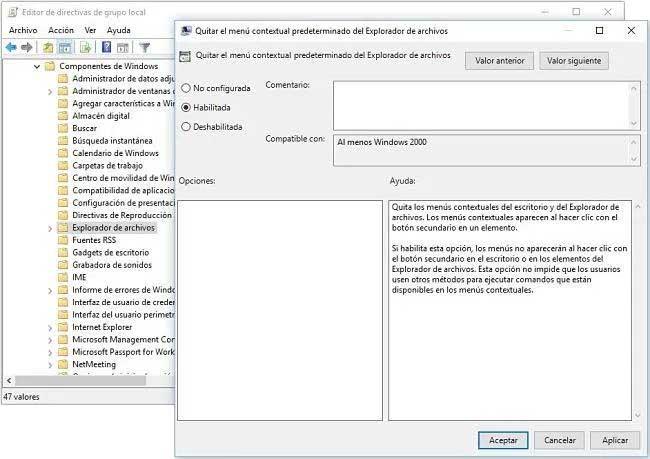
- Facciamo doppio clic su di esso o clic con il tasto destro> Modifica.
- Selezioniamo il abilitato o Opzione attivata.
- Fare clic su Accetta e applica per salvare le modifiche.
Ciò farà disabilitare e non visualizzare il menu contestuale di Windows 10 quando si fa clic con il tasto destro. Se in qualsiasi momento vogliamo riattivarlo, tutto ciò che dobbiamo fare è seguire gli stessi passaggi che abbiamo appena indicato e cambiare il valore del diretto in Disabilitato o Disattivato.
